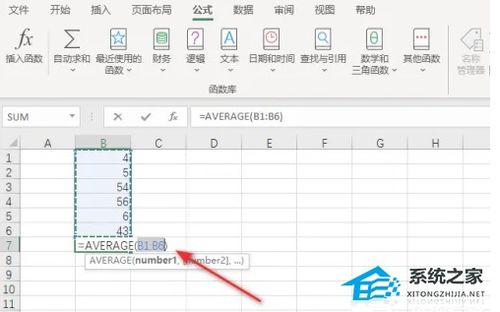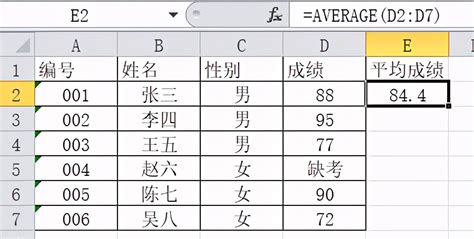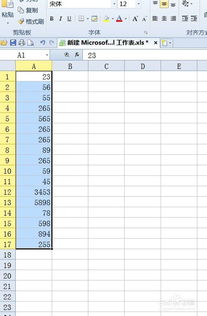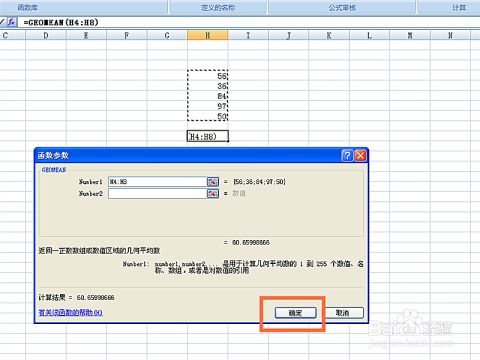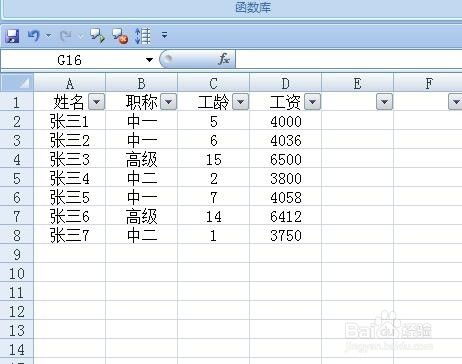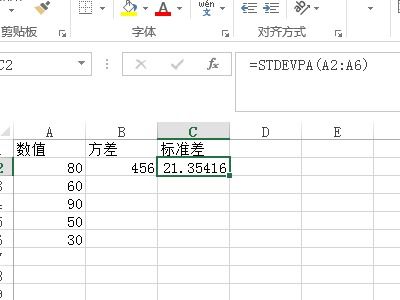Excel计算平均数的三大高效技巧
在数据处理和分析领域,Excel是一款不可或缺的工具。尤其在处理大量数据时,计算平均值是常见的操作之一。平均值能够帮助我们快速了解数据的中心趋势,从而为后续分析提供依据。本文将详细介绍Excel中求平均数的三种方法,包括使用内置的平均值函数、数据透视表以及利用公式计算移动平均值,旨在帮助用户更加高效地利用Excel进行数据分析。
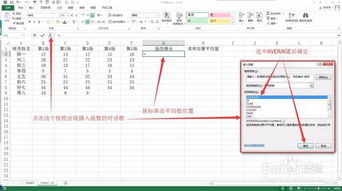
首先,我们来探讨使用Excel内置的平均值函数来求平均数。这是最简单也是最常用的一种方法。在Excel中,平均值函数为AVERAGE。假设我们有一个数据表,其中A列是数据项,从A1到A10共包含10个数据。要计算这些数据的平均值,可以按照以下步骤操作:首先,在空白单元格中输入等号“=”,接着输入函数名“AVERAGE”,然后输入左括号“(”,用鼠标选中需要计算平均值的单元格区域(A1:A10),最后输入右括号“)”并按下回车键。此时,Excel将自动计算并显示选中区域数据的平均值。如果需要计算其他区域数据的平均值,只需更改选中的单元格区域即可。此外,AVERAGE函数还可以与其他函数结合使用,以实现更复杂的计算。例如,可以使用AVERAGEIF函数来计算满足特定条件的数据的平均值,或者使用AVERAGEIFS函数来计算同时满足多个条件的数据的平均值。这些高级函数为用户提供了更多的灵活性和选择。

除了直接使用平均值函数外,我们还可以通过数据透视表来计算平均值。数据透视表是Excel中一个非常强大的数据分析工具,它能够帮助用户轻松地对大量数据进行汇总、分析和筛选。要利用数据透视表计算平均值,首先需要创建一个数据透视表。假设我们的数据源在Sheet1工作表的A1:B10区域内,其中A列为分类,B列为数值。我们可以按照以下步骤创建数据透视表并计算平均值:首先,选中数据源区域,然后点击“插入”选项卡中的“数据透视表”按钮。在弹出的对话框中,选择将数据透视表放置在新工作表中,并点击“确定”按钮。此时,Excel将在新工作表中创建一个空的数据透视表。接下来,我们需要将数据添加到数据透视表中。在右侧的“数据透视表字段”窗格中,将分类字段(如“A列”)拖动到“行标签”区域,将数值字段(如“B列”)拖动到“值”区域。默认情况下,Excel会将数值字段以“求和”方式显示。要将其更改为“平均值”,可以点击“值”区域中的字段名(如“求和项:B列”),然后在弹出的下拉菜单中选择“值字段设置”。在弹出的对话框中,选择“平均值”选项,并点击“确定”按钮。此时,数据透视表将显示各分类的平均值。

除了上述两种方法外,我们还可以使用公式来计算移动平均值。移动平均值是一种常用的时间序列分析方法,它能够帮助我们平滑数据波动,从而更好地识别数据趋势。要计算移动平均值,可以使用Excel中的公式。假设我们有一个时间序列数据,在A列中从A1到A10共包含10个数据点。要计算这些数据的3点移动平均值,可以按照以下步骤操作:首先,在B1和B2单元格中输入原始数据的前两个值(即A1和A2),因为移动平均值需要至少两个数据点才能计算。然后,在B3单元格中输入公式“=AVERAGE(A1:A3)”,并按下回车键。此时,B3单元格将显示A1到A3三个数据的平均值。接下来,将B3单元格中的公式向下拖动复制到B4到B10单元格中。这样,Excel将自动计算并显示每个数据点的3点移动平均值。通过观察移动平均值的变化,我们可以更好地了解数据的趋势和波动情况。

值得注意的是,在计算移动平均值时,需要选择合适的移动窗口大小(即用于计算平均值的数据点数量)。移动窗口大小的选择应根据数据的实际情况和分析需求来确定。如果数据波动较大,可以选择较大的移动窗口来平滑数据;如果数据趋势较为明显,可以选择较小的移动窗口以更准确地捕捉数据变化。此外,还可以尝试不同的移动窗口大小,并比较不同结果之间的差异,以确定最适合当前数据的移动窗口大小。
在使用Excel求平均数的过程中,还需要注意一些细节问题。首先,要确保计算的数据是数值类型,否则Excel将无法正确计算平均值。如果数据中包含文本或空单元格等非数值类型的数据,可以在使用AVERAGE函数时将其排除在外,或者使用IFERROR函数来处理错误值。其次,要注意数据的范围选择和筛选条件设置。如果只需要计算特定范围或满足特定条件的数据的平均值,可以使用AVERAGEIF或AVERAGEIFS函数来实现。此外,在处理大量数据时,要注意Excel的性能限制和内存占用情况,避免因为数据量过大而导致计算缓慢或崩溃等问题。
总之,Excel提供了多种方法来计算数据的平均值,以满足不同用户的需求和分析场景。通过使用内置的平均值函数、数据透视表以及公式计算移动平均值等方法,用户可以更加高效地利用Excel进行数据分析,从而更好地理解数据的特征和趋势。
- 上一篇: 紫荆树扦插成活技巧大揭秘
- 下一篇: 如何轻松在百度百科创建自己的词条
-
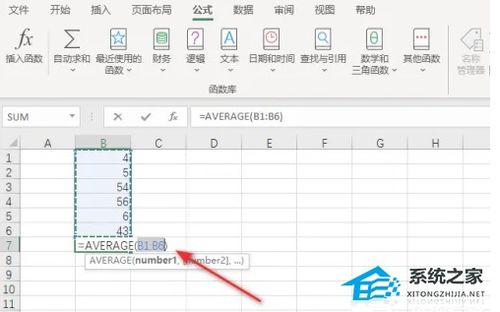 如何在Excel中计算平均值新闻资讯11-26
如何在Excel中计算平均值新闻资讯11-26 -
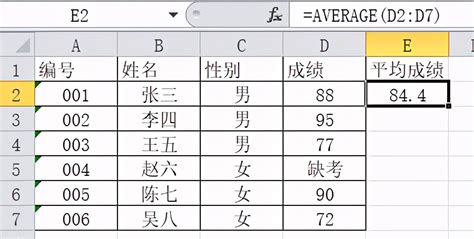 Excel条件公式计算平均值新闻资讯11-18
Excel条件公式计算平均值新闻资讯11-18 -
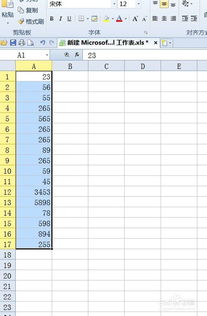 如何在Excel表格中计算平均值?新闻资讯12-21
如何在Excel表格中计算平均值?新闻资讯12-21 -
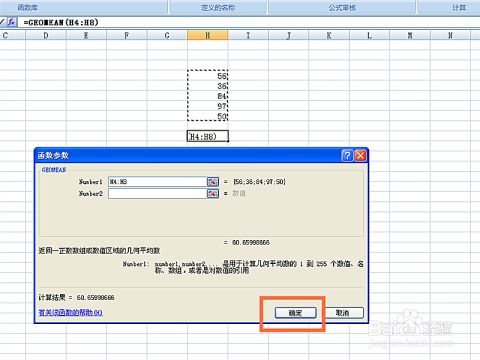 如何轻松掌握Excel函数?揭秘GEOMEAN函数的高效用法新闻资讯12-02
如何轻松掌握Excel函数?揭秘GEOMEAN函数的高效用法新闻资讯12-02 -
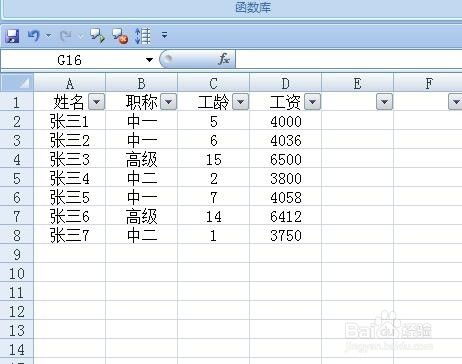 Excel SUBTOTAL函数:解锁高效数据处理技巧新闻资讯11-04
Excel SUBTOTAL函数:解锁高效数据处理技巧新闻资讯11-04 -
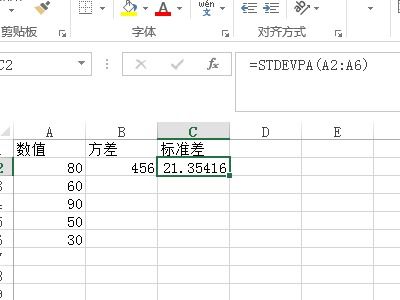 如何在Excel中计算标准差?新闻资讯11-03
如何在Excel中计算标准差?新闻资讯11-03